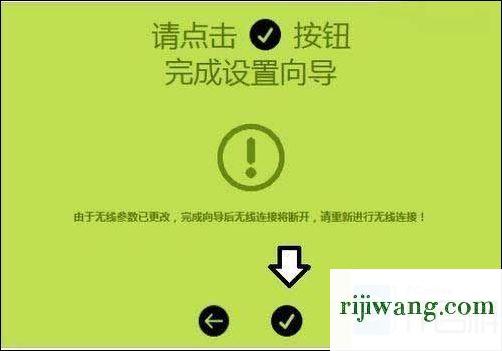旧的和新的路由器设置可能略有不同,主要是传统的路由器管理界面,通常IP地址(192.168.1.1),这可能与前端设备冲突(光纤猫以及IP地址:192.168.1.1)。新路由器经过域名之后,就没有这样的矛盾了。虽然走路由器设置向导很简单,但仍有很多用户会停留在这里(主要是对自己的宽带不了解和使用,还造成了)环境。
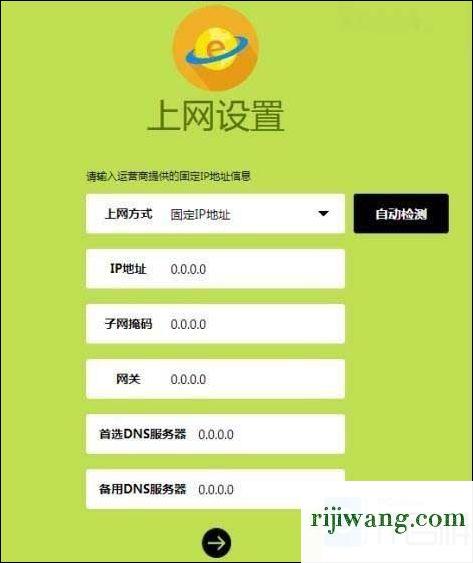
1,在浏览器的地址栏中首先使用域名输入(回车进入设置界面):falogin.cn(后面的路由器品牌有提示)
注:新的路由器的IP地址(通常是放弃了作为一个管理页面192.168.1.1)进入路由器和改域名登录管理界面。这是因为很多前端设备是很多这个IP地址(会有冲突,失败,似乎你无法进入路由器界面):192.168.1.1。
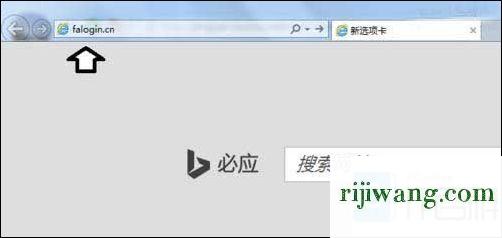
2,创建登录密码:
输入正确的域名后,会有一个创建登录密码的界面。进入6 ~ 32字符的密码(最好是数字和字母的组合),→确认密码和创建密码一致。点击右箭头,再。
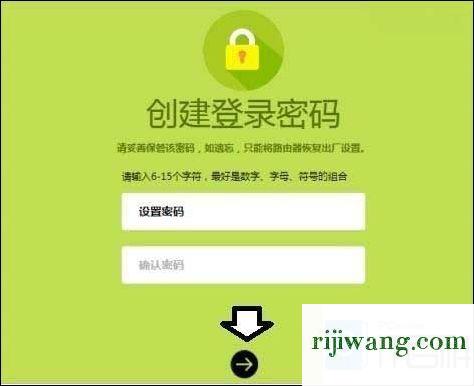
3、互联网设置:
很多人都会困在这里,关键是自己的宽带连接模式不知道错误的选择,导致上网出错。如果你了解RARR,单击下拉箭头的互联网模式的权利,并选择它。如果你是ADSL虚拟拨号宽带(很少使用),你需要填写帐号和密码。如果你有宽带接入你的光纤,你不必填写你的帐号和密码。如果您不理解,请单击“自动检查”。
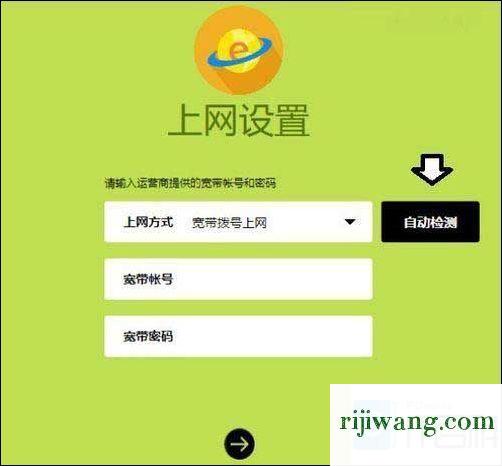
4、如果是光纤宽带,然后上网会选择(或点击“自动检测”按钮)→自动获取IP地址→点击继续无线网络设置的底部。
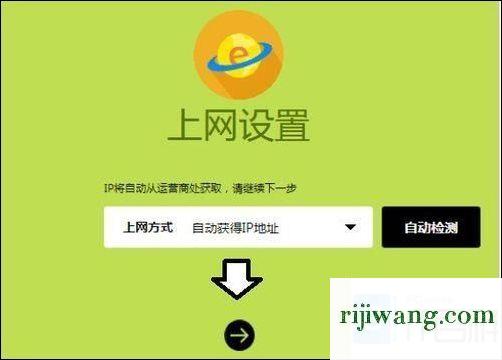
5,固定IP地址:
您通常需要在局域网中设置一个固定的IP地址,例如学校、学校等。如何设置,需要咨询学校和单位的网络管理员(询问相关的固定IP地址等数据),设置,点击?设置无线网络(如果有规定限制路由器的使用将无法进行)。
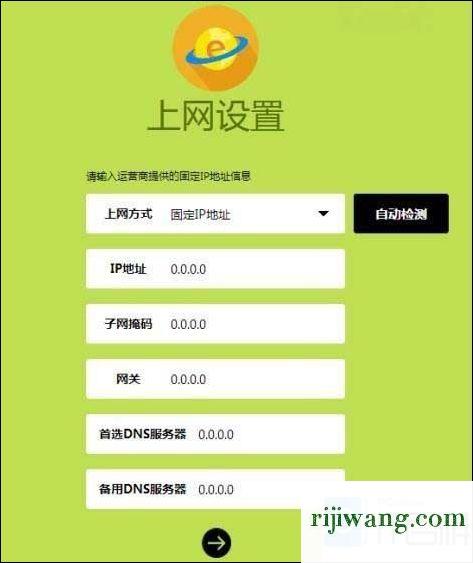
6、无线设置:只要上网前设置正确的方式,你就可以接入无线网络。设置无线密码
注意:此密码与以前的密码不同。此密码是使用无线网络建立的。以前的密码是登录路由器设置的密码。两者不能混为一谈。完成后,单击右箭头(必要时单击左键,并返回到以前的校正设置)。
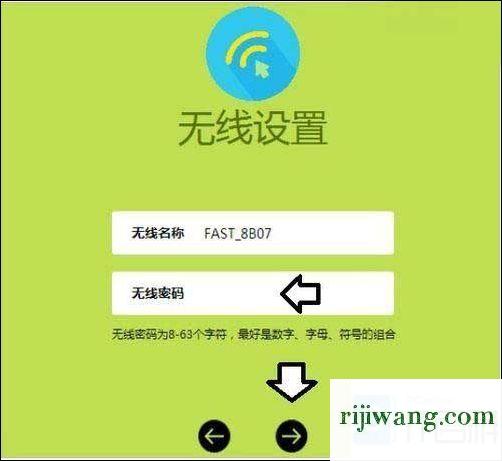
7,此时,单击复选标记完成安装向导?此时,路由器将自动重新启动并确认设置。如果设置正确,此时它将在无线网络上。移动电话和计算机客户也需要搜索和建立无线网络。